スクリプトのカスタマイズ機能が強力な2画面ファイラ「Records」
 ウインドウズには、ファイルを探して開いたり整理したりするためのファイラとして「エクスプローラ」が搭載されているが、機能もカスタマイズ性もイマイチだ。より快適にファイル操作を行いたければ、代わりのファイラを導入しよう。スクリプトのカスタマイズ機能が充実した「Records」がオススメだぞ。
ウインドウズには、ファイルを探して開いたり整理したりするためのファイラとして「エクスプローラ」が搭載されているが、機能もカスタマイズ性もイマイチだ。より快適にファイル操作を行いたければ、代わりのファイラを導入しよう。スクリプトのカスタマイズ機能が充実した「Records」がオススメだぞ。
「Records」は、2つのフォルダを左右に並べて表示できる2画面形式で、キーボードやメニューのカスタマイズなど、さまざまな機能を備えている。中でも特徴的なのが、スクリプトでさまざまな動作をカスタマイズできる点だ。スクリプトに動作を記述しておけば、フォルダ移動時に移動先フォルダに応じてファイルの並び順やサムネイル表示のオン/オフを切り替えたり、ダブルクリックしたファイルを開くアプリをファイルのパスなどの条件に応じて切り替えるなど、高度なカスタマイズを自在に行える。ひな形スクリプトを用意したので、ぜひ試してみよう。
■Recordsの動作をスクリプトでカスタマイズ
| Records | ||
| 作者:gary | ||
| ネトラン特製「custom.js」 | ||
| 作者:ネトラン編集部 | ||
Recordsを起動したら、メニューの「Records」→「設定」で設定画面を開き、「スクリプト関連」で特製のサンプルスクリプトファイルを選択し、種類を「JavaScript」に設定しよう
「イベント定義」で「ディレクトリ変更後」を「OnDirectoryChange」に設定する
「キー設定」の「Enter」で、「通常」の欄を「FileExecute」に設定する。また、「ファイルの関連付け」内にも、ファイル形式ごとのキー割り当て設定があるので、同様にして変更しておこう。「OK」を押せば、設定が保存される
特製サンプルスクリプトファイルをメモ帳などで開き、「テンプレート」の下の点線の間の行をコピーして、「//この下に……」という行の下に貼り付け、ファイルパスの条件や動作設定を記述し保存しよう
Recordsを再起動すれば、スクリプトの変更が有効になる。フォルダを移動するだけで表示形式が変更されるので便利だ





 全世界1,000万以上ダウンロード超え!水分補給サポートアプリ最新作『Plant Nanny 2 - 植物ナニー2』が11/1より日本先行配信開始中
全世界1,000万以上ダウンロード超え!水分補給サポートアプリ最新作『Plant Nanny 2 - 植物ナニー2』が11/1より日本先行配信開始中 たこ焼きの洞窟にかき氷の山!散歩を習慣化する惑星探索ゲーム『Walkr』がアップデート配信&6/28までアイテムセール開始!
たこ焼きの洞窟にかき氷の山!散歩を習慣化する惑星探索ゲーム『Walkr』がアップデート配信&6/28までアイテムセール開始! 【まとめ】仮想通貨ビットコインで国内・海外問わず自由に決済や買い物ができる販売サイトを立ち上げる
【まとめ】仮想通貨ビットコインで国内・海外問わず自由に決済や買い物ができる販売サイトを立ち上げる JavaScript版スーパーマリオブラザーズがすごすぎ
JavaScript版スーパーマリオブラザーズがすごすぎ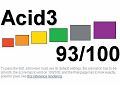 Firefox3.5は速度がアップ! 最新ベンチで実力をチェック
Firefox3.5は速度がアップ! 最新ベンチで実力をチェック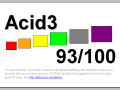 Firefox3.5の新型Javascriptエンジン「TraceMonkey」の実力
Firefox3.5の新型Javascriptエンジン「TraceMonkey」の実力 アメーバブログ(アメブロ/Ameba)の画像をダウンロードしたいのに、右クリックメニューから保存できない
アメーバブログ(アメブロ/Ameba)の画像をダウンロードしたいのに、右クリックメニューから保存できない 4分割サークルからツールを呼び出す直感的ランチャ「Radian」
4分割サークルからツールを呼び出す直感的ランチャ「Radian」 Googleストビューカーがシカを轢く一部始終をそのまま掲載!?
Googleストビューカーがシカを轢く一部始終をそのまま掲載!?
